win11共享打印机报错提示错误0x00000040解决方法
在使用Windows 11共享打印机时,许多用户会遇到错误代码0x00000040,导致无法正常连接或打印。这一问题通常与网络配置、系统服务或权限设置相关。下面一起来看看解决方法吧~

方法1:检查网络共享设置
1、启用网络发现和文件共享
打开 控制面板 > 网络和Internet > 网络和共享中心 > 更改高级共享设置。
确保当前网络配置下已启用以下选项:
启用网络发现
启用文件和打印机共享
保存设置并重启电脑,尝试重新连接共享打印机。
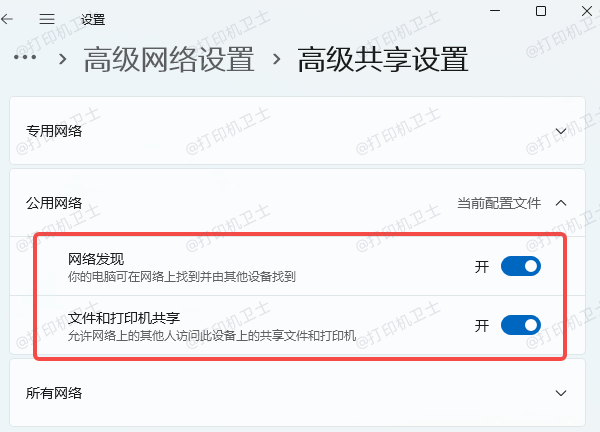
2、检查共享权限
右击需要共享的打印机,选择 属性 > 共享。
勾选 共享这台打印机,设置共享名称。
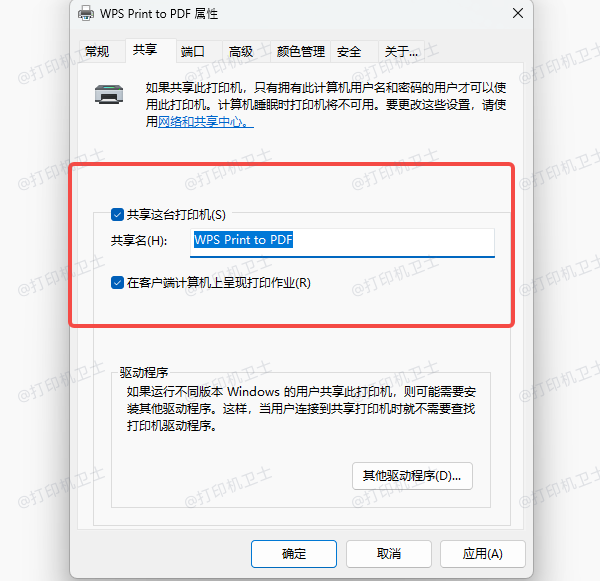
点击 安全 选项卡,确保用户(如 Everyone)有 打印 权限。
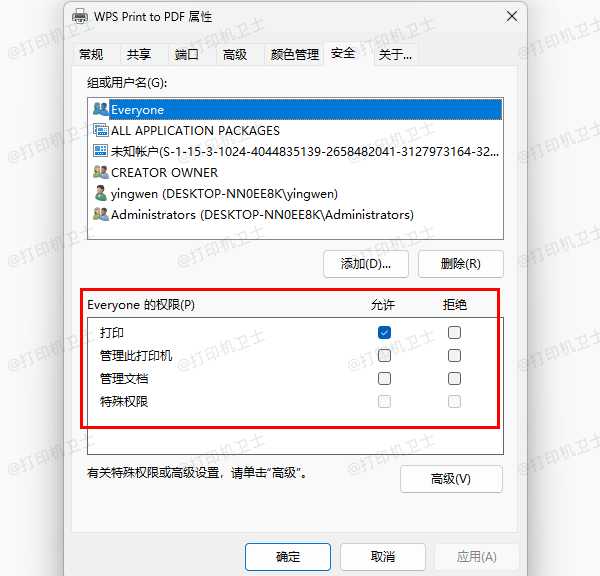
方法2:更新驱动程序
点击此处下载“打印机卫士”软件官方版本。

 好评率97%
好评率97%
 下载次数:4754147
下载次数:4754147
安装并运行打印机卫士,点击“立即检测”。系统会自动扫描你已连接的设备,并推荐匹配的驱动版本。
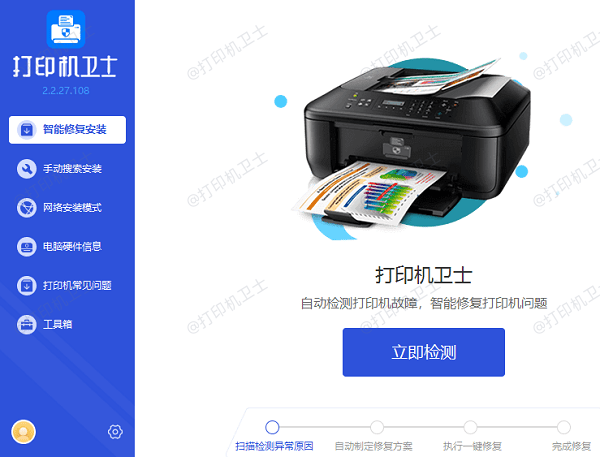
点击“一键修复”即可,无需手动查找。
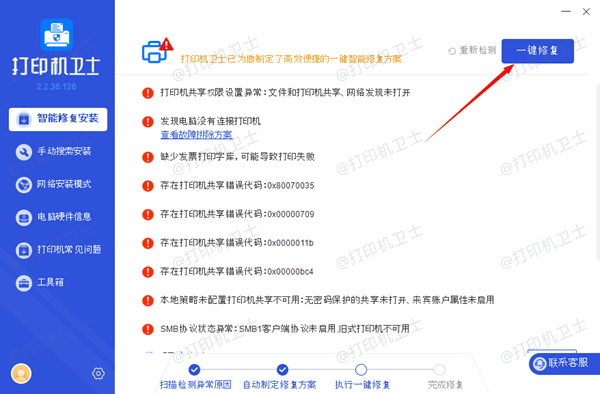
方法3:检查Print Spooler服务状态
按 Win + R 输入 services.msc 并回车,找到 Print Spooler 服务。
右键选择 属性,确保启动类型为 自动,并点击 启动 服务。
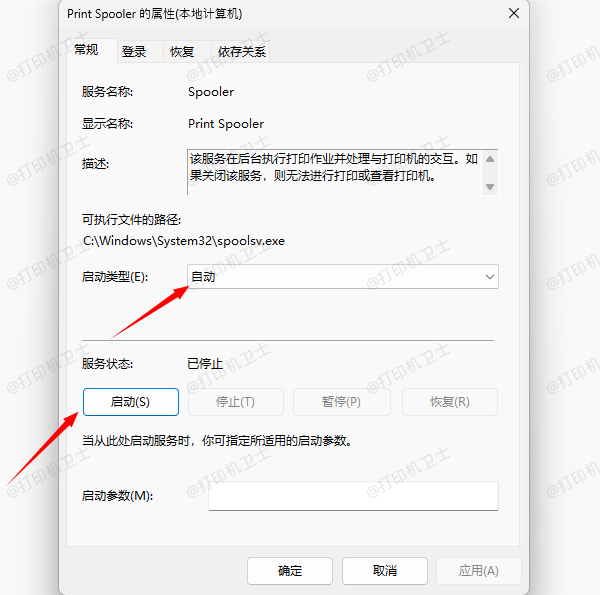
若服务无法启动,尝试清除打印缓存:
先停止Print Spooler服务。
再打开并删除 C:\Windows\System32\spool\PRINTERS 下的所有文件。
最后重新启动Print Spooler服务。
方法4:防火墙与SMB协议配置
1、允许防火墙通过打印机共享
打开 控制面板 > 系统和安全 > Windows Defender 防火墙 > 允许应用或功能通过防火墙。
确保 文件和打印机共享 在“专用”和“公用”网络中均被勾选。
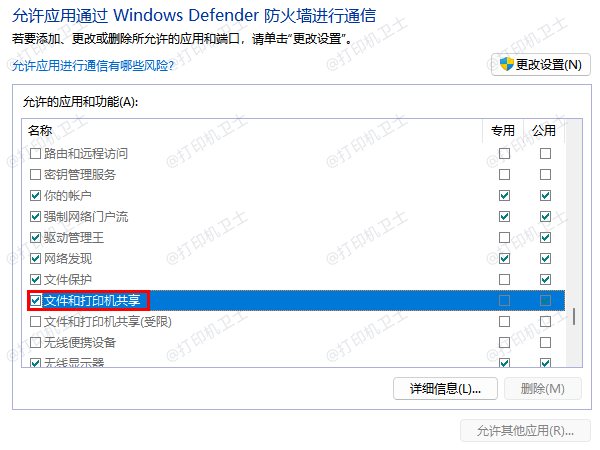
2、启用SMB 1.0协议(兼容旧设备)
打开 控制面板 > 程序 > 启用或关闭Windows功能。
勾选 SMB 1.0/CIFS 文件共享支持,重启电脑。
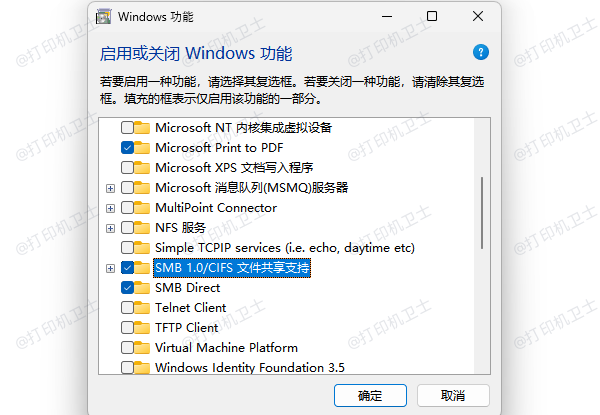
以上就是win11共享打印机报错提示错误0x00000040的解决方法。如果有遇到打印机驱动下载、打印机连接、共享、报错等问题,可以下载“打印机卫士”进行立即检测,只需要一步便可修复问题,提高大家工作和打印机使用效率。

 好评率97%
好评率97%
 下载次数:4754147
下载次数:4754147